Nahrání obrázků na platformu pro sdílení fotografií, jako je Flickr, je pohodlný způsob, jak sdílet fotografie s přáteli, rodinou nebo spolupracovníky. Můžete sdílet buď jednotlivé fotografie, prezentace nebo celá alba na Flickru kliknutím na Podíl ikona.
Připojení sociálních sítí k vašemu účtu
Pokud plánujete sdílet některé ze svých fotografií na Facebooku, Twitteru nebo Tumblru, navštivte Sdílení a rozšiřování stránku pro připojení účtu sociální sítě k Flickru. Připojení účtu vám nejen umožní sdílet fotografie na vašem blogu Tumblr nebo Twitteru kliknutím na a pomocí jediného tlačítka také umožňuje službě Flickr automaticky sdílet vaše nově nahrané fotografie na váš Facebook Časová osa.
Video dne
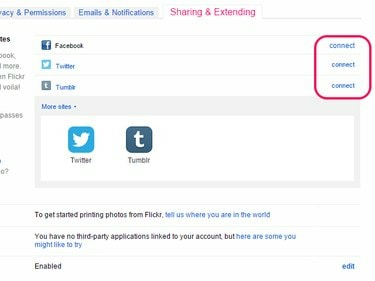
Flickr nevyžaduje připojení všech tří účtů.
Kredit obrázku: Obrázek s laskavým svolením Yahoo
Klikněte na Připojit vedle účtu sociální sítě, ke kterému se chcete připojit, a postupujte podle pokynů na obrazovce pro autorizaci připojení.
Spropitné
Stávající připojení k sociální síti můžete kdykoli odebrat kliknutím Upravit vedle něj a výběrem Odebrat připojení.
Varování
Facebook Aktualizace aktivity funkce je ve výchozím nastavení zapnutá, což umožňuje službě Flickr zveřejňovat vaše nová nahraná videa na vaši časovou osu. Chcete-li jej zakázat, klepněte na Facebook, zrušte zaškrtnutí políčka vedle Automaticky sdílet a uložte změny.
Sdílení fotografií
Krok 1: Výběr fotografie

Flickr
Kredit obrázku: Obrázek s laskavým svolením Yahoo
Přejděte do svého Photostreamu a klikněte na fotografii, kterou chcete sdílet.
Krok 2: Otevření nabídky sdílení

Flickr
Kredit obrázku: Obrázek s laskavým svolením Yahoo
Klikněte na Podíl ikona.
Krok 3: Sdílení prostřednictvím sociální sítě nebo e-mailu

Flickr vám umožňuje sdílet fotografie přímo na Facebook, Twitter, Tumblr a Pinterest.
Kredit obrázku: Obrázek s laskavým svolením Yahoo
Vyberte sociální platformu a případně napište několik komentářů ke své fotografii, než kliknete na Předložit nebo Pošta knoflík. Případně klikněte na E-mailem ikonu pro odeslání odkazu na vaši fotografii e-mailem.
Krok 4: Vložení fotografie na webovou stránku nebo blogový příspěvek

Vyberte HTML, pokud platforma, na kterou chcete fotku vložit, nepodporuje prvky iframe.
Kredit obrázku: Obrázek s laskavým svolením Yahoo
Zkopírujte kód pro vložení do schránky Windows a vložte jej do zdrojového kódu webové stránky nebo do příspěvku na blogu.

Flickr
Kredit obrázku: Obrázek s laskavým svolením Yahoo
Klikněte Odkaz odhalit přímý odkaz na vaši fotografii. Tento odkaz můžete sdílet s přáteli nebo rodinou tak, že jim například pošlete zprávu přes Skype nebo jinou aplikaci pro rychlé zasílání zpráv.
Krok 6: Vložení fotografie do příspěvku na fóru
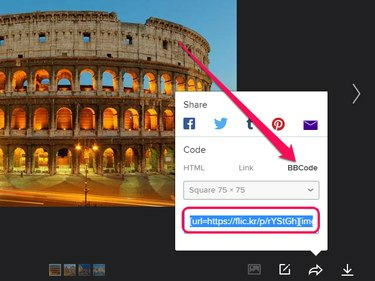
Volitelně vyberte z rozbalovací nabídky alternativní velikost fotografie.
Kredit obrázku: Obrázek s laskavým svolením Yahoo
Vybrat BBCode a zkopírujte kód pro vložení do schránky. Nyní můžete tento kód vložit do příspěvku na jakémkoli internetovém fóru, které podporuje BBCode.
Varování
Pokud se pokusíte sdílet fotografii, kterou jste dříve označili jako soukromé, nemůžete fotku sdílet na Cvrlikání, Tumblr nebo Pinterest kliknutím na příslušné ikony. Stále však můžete fotografii sdílet na Facebooku, vložit ji na webovou stránku nebo příspěvek na fóru nebo na ni poslat odkaz e-mailem.
Sdílení alb
Krok 1

Flickr
Kredit obrázku: Obrázek s laskavým svolením Yahoo
Otevři Vy z panelu nástrojů Flickr a vyberte alba. Klikněte na album, které chcete sdílet.
Krok 2

Flickr
Kredit obrázku: Obrázek s laskavým svolením Yahoo
Klikněte na Podíl ikona.
Krok 3
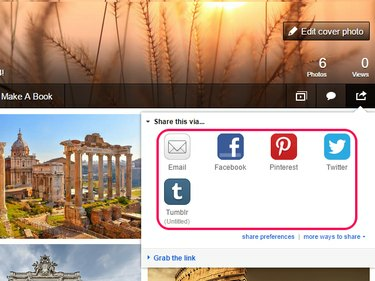
Flickr
Kredit obrázku: Obrázek s laskavým svolením Yahoo
Kliknutím na libovolnou ikonu můžete buď sdílet celé album na vybrané sociální síti, nebo odeslat odkaz na album e-mailem.
Krok 4

Flickr
Kredit obrázku: Obrázek s laskavým svolením Yahoo
Vybrat Uchopte odkaz odhalit přímý odkaz na album.
Sdílení prezentací
Krok 1

Ikonu Prezentace najdete na panelu nástrojů Fotostream nebo Album.
Kredit obrázku: Obrázek s laskavým svolením Yahoo
Klepněte pravým tlačítkem myši na Prezentace ikonu z vašeho Fotostream stránku nebo z alba a vyberte Otevřít odkaz na nové záložce.
Krok 2

Výběr Přizpůsobit toto HTML vám umožní upravit velikost vložené prezentace.
Kredit obrázku: Obrázek s laskavým svolením Yahoo
Otevřete kartu prohlížeče, která obsahuje vaši prezentaci, a klikněte na Podíl odkaz pro otevření vyskakovacího okna.
- Zkopírujte URL pokud chcete kontaktu poslat přímý odkaz na prezentaci.
- Zkopírujte Vložit kód a vložte jej do zdrojového kódu webové stránky, abyste na stránku vložili prezentaci.
- Vybrat Odeslat odkaz na prezentaci e-mailem odeslat odkaz na prezentaci e-mailem.


